วิธีแปลอีเมลขาเข้าใน Microsoft Outlook

เรียนรู้วิธีแปลอีเมลขาเข้าผ่าน Microsoft Outlook อย่างง่ายดาย โดยปรับการตั้งค่าเพื่อแปลอีเมลหรือดำเนินการแปลแบบครั้งเดียว
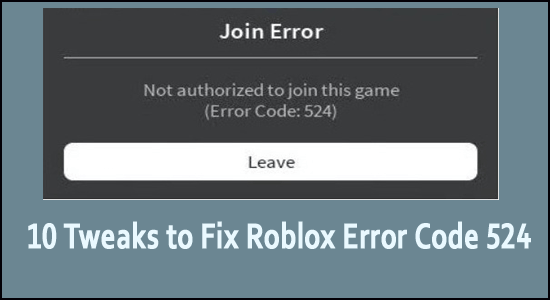
สรุป –ในบทความนี้เรียนรู้วิธีแก้ไขรหัสข้อผิดพลาด Roblox 524 หรือข้อผิดพลาดการอนุญาตที่ผู้ใช้พบหลังจากเกมล่มโดยอัตโนมัติและแสดงข้อผิดพลาด " คุณไม่ได้รับอนุญาตให้เข้าร่วมเกมนี้ (รหัสข้อผิดพลาด: 524)” . ไม่มีเหตุผลที่แน่นอนว่าทำไมข้อผิดพลาดจึงปรากฏขึ้น แต่ตามเว็บไซต์อย่างเป็นทางการ นี่เป็นปัญหาที่เกี่ยวข้องกับเซิร์ฟเวอร์หรือเมื่อเซิร์ฟเวอร์หยุดทำงาน ดังนั้นที่นี่ ดูวิธีแก้ไขข้อผิดพลาด
Roblox เป็นเกมออนไลน์และไม่มีข้อยกเว้นเมื่อเกมออนไลน์ขัดข้อง Roblox ได้รับรหัสข้อผิดพลาดมากมาย เช่น รหัสข้อผิดพลาด 267และข้อผิดพลาด 279 ใน Roblox เนื่องจากเป็นแพลตฟอร์มที่โฮสต์เกมหลายพันเกม
รหัสข้อผิดพลาด Roblox 524 หรือไม่ได้รับอนุญาตให้เข้าร่วมเกมนี้ (รหัสข้อผิดพลาด: 524) เป็นข้อผิดพลาดที่น่ารำคาญอีกอย่างที่ผู้เล่นได้รับเมื่อเข้าร่วมเซิร์ฟเวอร์ส่วนตัวในฐานะแขกหรือในเซิร์ฟเวอร์ VIP (หลังจากได้รับเชิญ)
นี่ไม่ใช่ข้อผิดพลาดที่ฉาวโฉ่เหมือนในกรณีส่วนใหญ่มักปรากฏขึ้นเมื่อเซิร์ฟเวอร์ Roblox ไม่ทำงานและในขณะที่พยายามเข้าร่วมเกมจะเกิดปัญหาและแสดงข้อผิดพลาดบนหน้าจอ
ดังนั้น มาดูวิธีแก้ไขง่ายๆ ที่ได้ผลสำหรับเกมเมอร์ที่ได้รับผลกระทบหลายๆ คน เพื่อหลีกเลี่ยงข้อผิดพลาดและเริ่มเล่นเกม
อะไรทำให้ Roblox เข้าร่วมรหัสข้อผิดพลาด 524?
จะแก้ไขรหัสข้อผิดพลาด Roblox 524 ได้อย่างไร
สารบัญ
#1 – ตรวจสอบสถานะเซิร์ฟเวอร์ Roblox
วิธีแก้ปัญหานี้ต้องการให้คุณเริ่มใช้บริการเช่นIstheservicedown.comหรือdowndetector.comเพื่อตรวจสอบว่าผู้เล่น Roblox รายอื่นประสบปัญหารหัสข้อผิดพลาด Roblox: 524 หรือไม่
สมมติว่าการตรวจสอบพบว่าRoblox กำลังมีปัญหาเซิร์ฟเวอร์ที่อยู่นอกเหนือการควบคุมของคุณโดยสิ้นเชิง ในกรณีนั้น ไม่มีอะไรต้องทำมากนอกจากรอจนกว่านักพัฒนาจะแก้ไขปัญหาและนำเซิร์ฟเวอร์กลับมาออนไลน์ หากไม่ใช่กรณีของปัญหาเซิร์ฟเวอร์ Roblox ให้ลองวิธีแก้ไขปัญหาถัดไป
#2 – อนุญาตการเชิญเซิร์ฟเวอร์วีไอพี
หากคุณกำลังพบปัญหาขณะเข้าสู่เซิร์ฟเวอร์วีไอพี เป็นไปได้มากว่าเนื่องจากการตั้งค่าความเป็นส่วนตัวของ Roblox ซึ่งทำให้คุณไม่สามารถทำเช่นนั้นได้ แม้ว่าการตั้งค่านี้มีวัตถุประสงค์เพื่อป้องกันไม่ให้ผู้อื่นเชิญคุณเข้าสู่เซิร์ฟเวอร์ VIP แต่อาจห้ามไม่ให้คุณเข้าร่วมเซิร์ฟเวอร์ VIP ด้วยตนเอง
คุณจะสามารถแก้ไขปัญหาได้โดยไปที่การตั้งค่าความเป็นส่วนตัวและเปลี่ยนการทำงานเริ่มต้นสำหรับเซิร์ฟเวอร์วีไอพี นี่คือคำแนะนำทีละขั้นตอนเกี่ยวกับวิธีการทำให้สำเร็จ:
#3 – ใช้ Roblox เวอร์ชัน UWP (สำหรับ Windows 10 เท่านั้น)
ที่นี่ คุณสามารถลองแก้ไขรหัสข้อผิดพลาด Roblox Join 524โดยเปิดเกมเวอร์ชัน UWP (แพลตฟอร์ม Windows สากล) บนอุปกรณ์ Windows 10/11 ของคุณ
#4 – ล้างแคชและคุกกี้ของเบราว์เซอร์ของคุณ
หากคุณกำลังใช้เบราว์เซอร์ในการเล่น Roblox คุณควรลองใช้วิธีนี้ ขอแนะนำให้คุณใช้ Google Chrome หรือ Firefox เพื่อเล่น Roblox ไม่แนะนำให้ใช้เบราว์เซอร์อื่นและอาจส่งผลให้เกิดรหัสข้อผิดพลาด 524 วิธีล้างแคชและคุกกี้ของเบราว์เซอร์ใน Chrome มีดังนี้
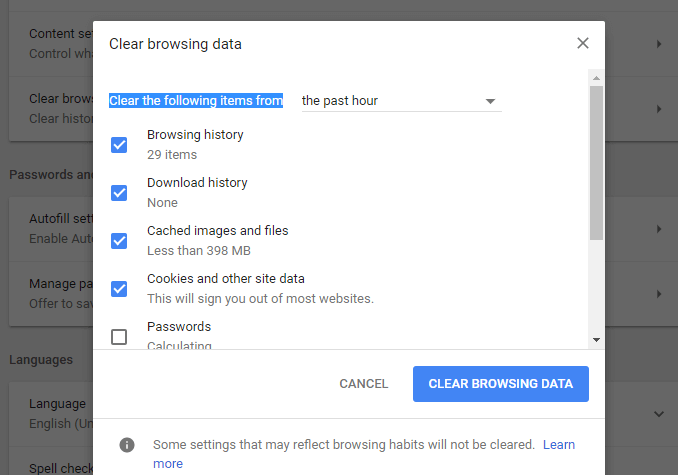
#5 – ปิดการใช้งาน AD Blocker
หากคุณกำลังเล่น Roblox บนเบราว์เซอร์ คุณควรลองใช้วิธีแก้ปัญหานี้ ตรวจสอบให้แน่ใจว่าตัวบล็อกโฆษณาของคุณปิดอยู่ ในบางกรณี โปรแกรม Roblox ถูกจัดประเภทเป็นโฆษณาโดย Ad Blocker ส่งผลให้เกมเข้าใกล้
ควรถอนการติดตั้ง Ad Blocker แต่ถ้าจำเป็นจริงๆ จากนั้นตรวจสอบให้แน่ใจว่าคุณอยู่ในโหมดไม่ระบุตัวตนในขณะที่คุณเล่น Roblox หากคุณยังไม่พร้อมที่จะป้อนข้อมูลทั้งหมดของคุณอีกครั้ง เพียงแค่ปิด AdBlocker บนหน้า Roblox นี่คือวิธีการ:
#6 – เปลี่ยนที่อยู่ IP ของคุณ
หากคุณยังคงประสบปัญหาในการเข้าถึง Robox ด้วยบัญชีใหม่ นี่คือสิ่งที่คุณควรทำ อาจมีความผิดพลาดของ IP ผู้ใช้บางคนอ้างว่าที่อยู่ IP ใหม่ไม่ทำงาน และ Roblox แนะนำให้ใช้ที่อยู่ IP แบบคงที่ นี่คือวิธีที่คุณสามารถทำได้:
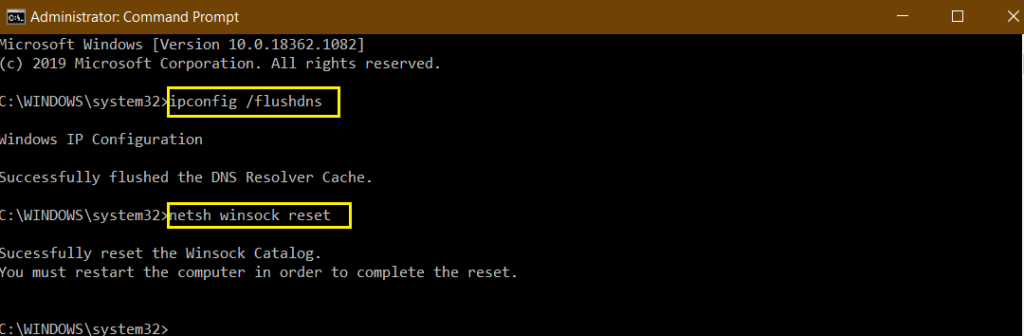
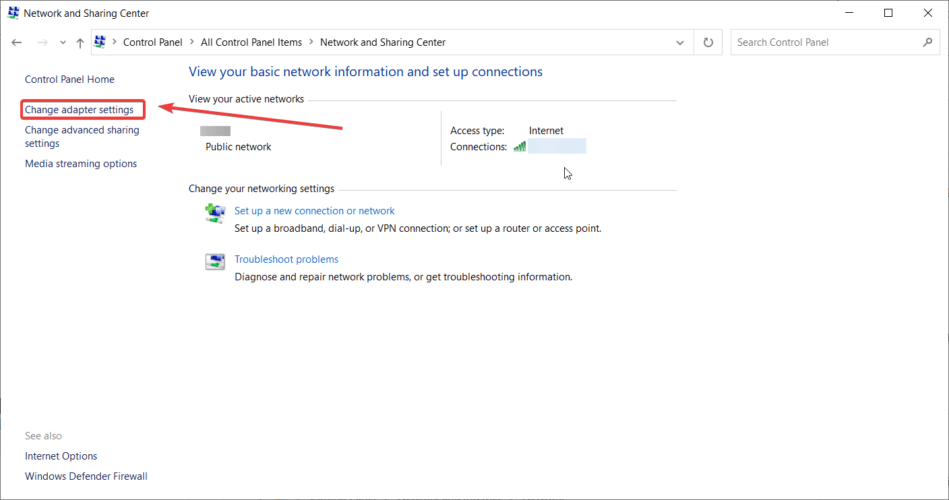
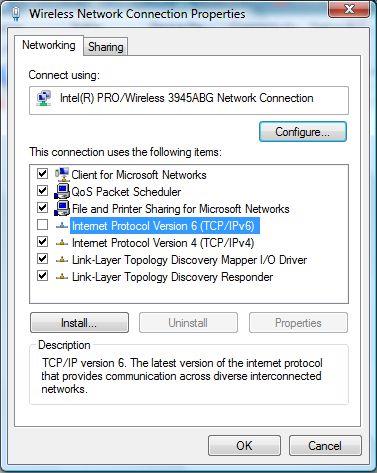
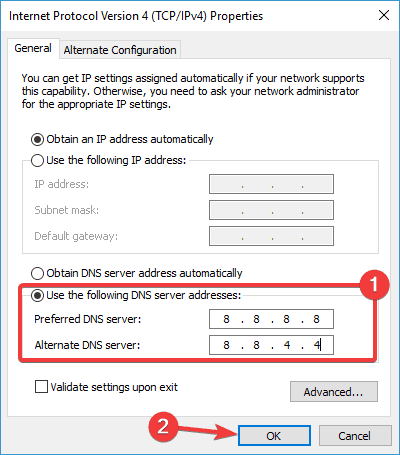
ตอนนี้เปิด Roblox แล้วลองเข้าร่วมเซิร์ฟเวอร์เพื่อตรวจสอบว่ารหัสข้อผิดพลาดได้รับการแก้ไขหรือยังคงอยู่
#7 – ใช้ VPN
ผู้ใช้ Roblox บางคนที่เห็นรหัสข้อผิดพลาด Roblox 524 ระบุว่าปัญหาหายไปเมื่อพวกเขาเริ่มใช้ VPN เพื่อกรองการเชื่อมต่อกับเซิร์ฟเวอร์เกม
ซึ่งมักจะมีประโยชน์หากคุณใช้ ISP ระดับ 3 ที่ไม่สอดคล้องกัน หากคุณเชื่อว่าสถานการณ์นี้ใช้ได้กับคุณ คุณควรติดตั้ง VPN และตรวจสอบว่าสามารถแก้ไขข้อผิดพลาดได้หรือไม่
รับ ExpressVPN เพื่อรับการเข้าถึงที่ไม่จำกัด
#8 – ติดตั้ง Roblox ใหม่
การอัปเดต Roblox ที่เสียหายอาจทำให้เกิดข้อผิดพลาดในการเข้าร่วม Roblox 524 ในบางเวอร์ชันของ Windows การอัปเดตจะทำให้คีย์รีจิสทรีเสียหาย ปัญหานี้เกิดขึ้นกับบุคคลที่เรียกใช้ Roblox ผ่านตัวเปิดใช้เดสก์ท็อป
ผู้ใช้หลายคนที่เคยประสบปัญหาเดียวกันกล่าวว่าพวกเขาสามารถแก้ไขปัญหาได้เมื่อคุณติดตั้งเกมใหม่เพื่อรับการรีเฟรชรีจิสตรีคีย์ นอกจากนี้ คุณควรล้างโฟลเดอร์ Roblox เพื่อให้แน่ใจว่าไม่มีข้อมูลที่เสียหายเหลืออยู่
ทำตามขั้นตอนที่กำหนด:
#9 – ตรวจสอบการแบนบัญชี Roblox
หากคุณไม่สามารถเชื่อมต่อกับเซิร์ฟเวอร์เดียวและข้อขัดข้องจำกัดอยู่ที่เซิร์ฟเวอร์นั้น เป็นที่เข้าใจได้ว่าคุณถูกแบนจากเซิร์ฟเวอร์หนึ่งโดยเฉพาะ Roblox จะไม่ช่วยคุณในการถูกแบน อย่างไรก็ตาม คุณสามารถเสี่ยงโชคได้โดยติดต่อผู้พัฒนาเกมของเซิร์ฟเวอร์และขอให้ยกเลิกการแบน
ในการเริ่มต้น ให้สร้างบัญชีใหม่และพยายามเล่น หากได้ผล แสดงว่าคุณออกจากระบบหลักแล้ว หากไม่ได้ผล คุณควรติดต่อ Roblox Supportและสอบถามว่าทำไมคุณถึงถูกแบน
#10 – ติดต่อทีมสนับสนุน Roblox
หลังจากลองวิธีแก้ปัญหาที่กล่าวมาทั้งหมดแล้ว หากคุณยังไม่สามารถเล่น ROBLOX และยังคงได้รับข้อผิดพลาดในการอนุญาต 524 โปรดติดต่อ ทีมสนับสนุน ของRoblox อาจมีการแบนระบบบนคอมพิวเตอร์ของคุณหรือแม้กระทั่งการแบน IP ที่เกิดขึ้นโดยบังเอิญ นอกจากนั้น ยังมีโอกาสที่เซิร์ฟเวอร์ Roblox จะไม่สามารถใช้ได้ในประเทศของคุณ ก่อนติดต่อ Roblox Support ตรวจสอบให้แน่ใจว่าคุณได้ลองทำตามขั้นตอนทั้งหมดที่ระบุไว้ข้างต้นแล้ว
วิธีที่ดีที่สุดในการตรวจสอบว่าเกมทำงานบนพีซี Windows ของคุณอย่างไร
ผู้เล่นหลายคนประสบปัญหา เช่น เกมหยุดทำงาน กระตุก หรือกระตุกเมื่อเล่นเกม จากนั้นจึงปรับประสิทธิภาพการเล่นเกมของคุณให้เหมาะสมด้วยการเรียกใช้ Game Booster
สิ่งนี้ช่วยเพิ่มเกมโดยปรับทรัพยากรระบบให้เหมาะสมและนำเสนอการเล่นเกมที่ดีขึ้น ไม่เพียงแค่นี้ แต่ยังแก้ไขปัญหาเกมทั่วไป เช่น ปัญหา แล็กและ FPS ต่ำ
รับ Game Booster เพื่อเพิ่มประสิทธิภาพเกมของคุณ
บทสรุป
นี่คือทั้งหมดที่เกี่ยวกับรหัสข้อผิดพลาด Roblox 524
ลองใช้วิธีแก้ปัญหาที่ได้รับทีละรายการและแก้ไขข้อผิดพลาดในกรณีของคุณ ประมาณการว่าหนึ่งในวิธีแก้ปัญหาของเราอาจช่วยคุณแก้ไขข้อผิดพลาดและเข้าร่วมเซิร์ฟเวอร์โดยไม่เห็นข้อผิดพลาด
อย่าลืมกดไลค์แชร์บทความด้วย
โชคดี..!
เรียนรู้วิธีแปลอีเมลขาเข้าผ่าน Microsoft Outlook อย่างง่ายดาย โดยปรับการตั้งค่าเพื่อแปลอีเมลหรือดำเนินการแปลแบบครั้งเดียว
อ่านคำแนะนำเพื่อปฏิบัติตามวิธีแก้ปัญหาทีละขั้นตอนสำหรับผู้ใช้และเจ้าของเว็บไซต์เพื่อแก้ไขข้อผิดพลาด NET::ERR_CERT_AUTHORITY_INVALID ใน Windows 10
ค้นหาข้อมูลเกี่ยวกับ CefSharp.BrowserSubprocess.exe ใน Windows พร้อมวิธีการลบและซ่อมแซมข้อผิดพลาดที่เกี่ยวข้อง มีคำแนะนำที่เป็นประโยชน์
ค้นพบวิธีแก้ไขปัญหาเมื่อคุณไม่สามารถจับภาพหน้าจอได้เนื่องจากนโยบายความปลอดภัยในแอป พร้อมเทคนิคที่มีประโยชน์มากมายในการใช้ Chrome และวิธีแชร์หน้าจออย่างง่ายๆ.
ในที่สุด คุณสามารถติดตั้ง Windows 10 บน M1 Macs โดยใช้ Parallels Desktop 16 สำหรับ Mac นี่คือขั้นตอนที่จะทำให้เป็นไปได้
ประสบปัญหาเช่น Fallout 3 จะไม่เปิดขึ้นหรือไม่ทำงานบน Windows 10? อ่านบทความนี้เพื่อเรียนรู้วิธีทำให้ Fallout 3 ทำงานบน Windows 10 ได้อย่างง่ายดาย
วิธีแก้ไขข้อผิดพลาด Application Error 0xc0000142 และ 0xc0000005 ด้วยเคล็ดลับที่มีประสิทธิภาพและการแก้ปัญหาที่สำคัญ
เรียนรู้วิธีแก้ไข Microsoft Compatibility Telemetry ประมวลผลการใช้งาน CPU สูงใน Windows 10 และวิธีการปิดการใช้งานอย่างถาวร...
หากพบข้อผิดพลาดและข้อบกพร่องของ World War Z เช่น การหยุดทำงาน ไม่โหลด ปัญหาการเชื่อมต่อ และอื่นๆ โปรดอ่านบทความและเรียนรู้วิธีแก้ไขและเริ่มเล่นเกม
เมื่อคุณต้องการให้ข้อความในเอกสารของคุณโดดเด่น คุณสามารถใช้เครื่องมือในตัวที่มีประโยชน์ได้ ต่อไปนี้คือวิธีการเน้นข้อความใน Word




![Fallout 3 จะไม่เปิด/ไม่ทำงานบน Windows 10 [แก้ไขด่วน] Fallout 3 จะไม่เปิด/ไม่ทำงานบน Windows 10 [แก้ไขด่วน]](https://luckytemplates.com/resources1/images2/image-6086-0408150423606.png)
![[แก้ไขแล้ว] จะแก้ไขข้อผิดพลาดแอปพลิเคชัน 0xc0000142 และ 0xc0000005 ได้อย่างไร [แก้ไขแล้ว] จะแก้ไขข้อผิดพลาดแอปพลิเคชัน 0xc0000142 และ 0xc0000005 ได้อย่างไร](https://luckytemplates.com/resources1/images2/image-9974-0408150708784.png)

![[แก้ไขแล้ว] ข้อผิดพลาดของ World War Z – หยุดทำงาน ไม่เปิดตัว หน้าจอดำและอื่น ๆ [แก้ไขแล้ว] ข้อผิดพลาดของ World War Z – หยุดทำงาน ไม่เปิดตัว หน้าจอดำและอื่น ๆ](https://luckytemplates.com/resources1/images2/image-8889-0408150514063.png)
